Sådan genopbygges søgeindekset i Windows

Hvis du støder på problemer med at søge uventet langsom søgning, ikke finde ting, der skal indekseres, eller søgninger rent faktisk krasjer, er det bedst at genopbygge søgeindekset.
RELATERET: Sådan vælger du hvilke filer Windows Search indekserer på din pc
Søgeindekset kan tage et stykke tid at genopbygge, men det er normalt det værd. Før du genopbygger indekset, kan det dog være værd at tage sig tid til at trimme ned dine indekssteder til, hvad du skal gøre indekseringsprocessen hurtigere.
Åbn vinduet "Indekseringsindstillinger" ved at trykke på Start og skrive " Indekseringsindstillinger. "
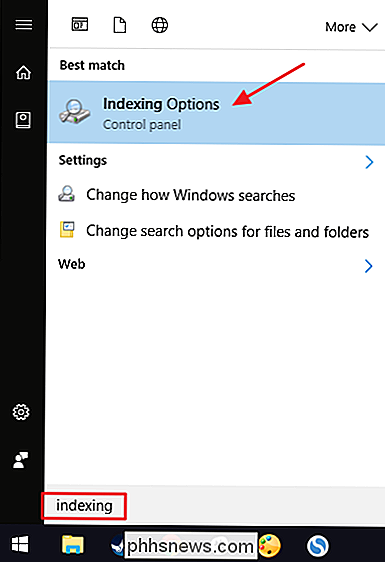
I vinduet" Indekseringsindstillinger "skal du klikke på knappen" Avanceret ".
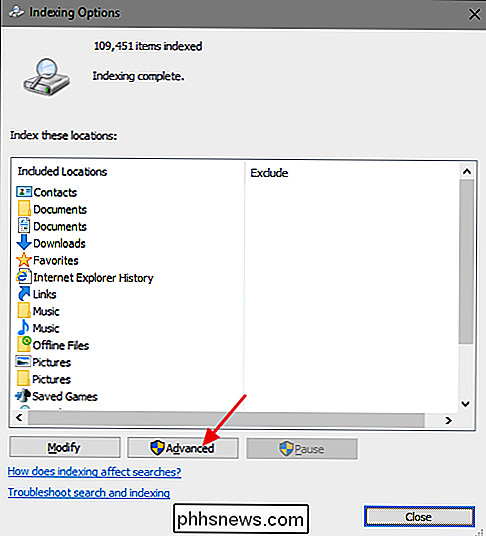
Klik på knappen" Opbygge "i vinduet" Avancerede indstillinger ".
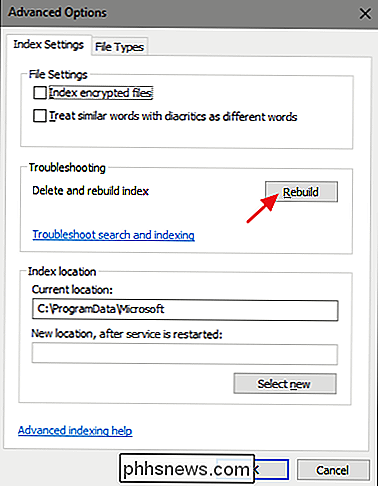
Derefter er det bare et spørgsmål af at vente mens Windows genopbygger indekset fra bunden. Du kan selvfølgelig vedligeholde din pc normalt, men søgning vil fortsætte med at være plettet indtil indekset er fuldt opbygget. Windows forsøger også at gøre indeksering, mens din pc ikke bliver brugt, så det kan være bedst at genopbygge indekset før du går i seng og bare forlader din pc for natten for at gøre sit job. Du skal være tilbage til at søge om morgenen.

Sådan slettes håndskrevne meddelelser fra den seneste liste i iOS 10 Meddelelser
Når du sender en håndskrevet besked i appen Beskeder på din iPhone, tilføjes den i den seneste liste med meddelelser, så du kan brug det igen. Men hvis du ikke vil have visse meddelelser gemt i listen eller slet ikke vil se dem, kan du slette dem. RELATED: Sådan sendes håndskrevne og digitale berøringsmeddelelser i iOS 10 Håndskrevne meddelelser, du har sendt, vises på fanen Apps i Meddelelser, så du hurtigt kan sende almindelige beskeder.

4 gratis værktøjer til at fjerne duplikatfiler og fotos
Leder du efter nogle hjælpeprogrammer for hurtigt og nemt at finde duplikatfiler og fotos på din computer? Jeg organiserede for nylig alle de data, som min far havde gemt på flere computere og flere eksterne harddiske til en sikker sikkerhedskopieret placering, men fandt ud af, at der var duplikater af stort set alt. D



